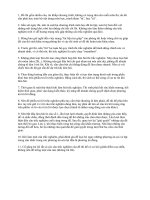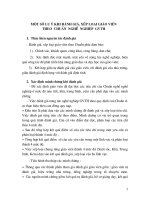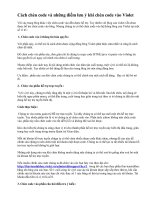Luu Y Khi Share LAN tren Windows 7
Bạn đang xem bản rút gọn của tài liệu. Xem và tải ngay bản đầy đủ của tài liệu tại đây (128.66 KB, 2 trang )
<span class='text_page_counter'>(1)</span><div class='page_container' data-page=1>
<b>Lưu ý khi chia sẻ dữ liệu trong mạng LAN trên Windows 7 </b>
Với Windows 7, tính bảo mật của việc chia sẻ dữ liệu giữa các máy tính trong hệ thống mạng nội bộ
(LAN) được nâng lên một bậc cùng với những chức năng tiên tiến.
Trong Windows 7, bạn có thể dễ dàng thực hiện chia sẻ một thư mục hay ổ đĩa bất kỳ, bằng cách nhấn
chuột phải vào nó, chọn <i>Properties</i> > chọn thẻ <i>Sharing</i> > nhấn vào <i>Advanced Sharing</i>. Có thể chọn
nhanh hơn bằng cách nhấn chuột phải, rồi chọn trong mục <i>Share with…</i>
Trên cửa sổ hiện ra, đánh dấu chọn vào <i>Share this folder</i> để chia sẻ.
Tuy nhiên, mặc định việc chia sẻ chỉ cho phép người khác đọc dữ liệu chứ khơng thể xóa hay thêm dữ
liệu vào máy tính của bạn. Bạn có thể cấp thêm những quyền đã được giới hạn này cho người khác
bằng cách nhấn vào <i>Permisssion</i>, đánh dấu vào <i>Full Control</i>.
<b>Khuyến cáo: Chỉ nên thực hiện việc mở rộng quyền truy cập này khi bạn là người thao tác trên máy </b>
tính kia nhằm tự quản lý dữ liệu của mình. Sau khi khơng cần dùng nữa thì nên tắt ngay để tránh mất
hay lộ dữ liệu.
Tính năng chia sẻ trên Windows 7 cho phép được bảo mật cao hơn với cơ chế 128-bit. Mặc định thì
Windows đã thiết đặt chế độ này. Tuy nhiên, nếu tùy chọn đã bị thay đổi bởi ai đó, vào <i>Start</i> >
chọn <i>Control Panel</i> > mở <i>Network and Sharing Center</i>. Sau đó, chọn thẻ <i>Change advanced sharing </i>
<i>setttings</i> và tùy chọn ở mục <i>File sharing connections</i>.
</div>
<span class='text_page_counter'>(2)</span><div class='page_container' data-page=2>
mở trên máy chứa dữ liệu. Còn một cách khác là chọn <i>Turn off password protected sharing</i> ở
mục <i>Password protected sharing</i>.
Trường hợp hai hay nhiều máy kết nối ngang hàng với nhau thông qua thiết bị trung gian là modem để
kết nối Internet nhưng đường truyền bị hỏng, và bạn muốn các máy tính thấy nhau trong mạng LAN,
thì cần phải thiết lập IP tĩnh như sau. Bạn vào<i>Network Connection Center</i> như đã hướng dẫn ở
trên, <i>chọn Change adapter settings</i>, nhấn chuột phải vào biểu tượng <i>Local Area Connection</i>,
chọn<i>Properties</i>.
Trong danh sách <i>this connection users the following items</i>, nhấn đôi chuột vào<i>Internet Protocol </i>
<i>Version 4 (TCP/IPv4)</i>, chọn thẻ <i>General</i>. Sau đó, đánh dấu chọn vào <i>Use the following IP address</i>,
nhập vào ô <i>IP address</i> một chuỗi các số liên tiếp trong 4 khoảng trống lần lượt là <i>192.168.1.x</i> (<i>x</i> là con
số theo thứ tự các máy đang kết nối trong mạng LAN, mỗi máy sẽ sử dụng một giá trị khác nhau,
nhưng nên liên tiếp cho dễ nhớ). Ô <i>Subnet mask</i> sẽ tự động được điền giá chuỗi<i>225.225.225.0</i> , bạn cứ
để mặc định như vậy. Ví dụ: với mạng LAN 3 máy thì 3 chuỗi IP
là <i>192.168.1.1</i>; <i>192.168.1.2</i>; <i>192.168.1.3</i>.
</div>
<!--links-->